一、安装本地YUM源、MySQL
在MySQL官网中下载YUM源rpm安装包。
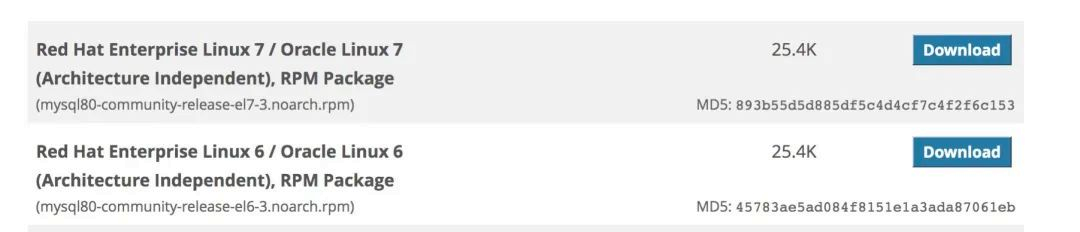
1、把上面的rpm文件下载下来放到服务器上
#或者在linux系统中通过wget命令下载
wget http://dev.mysql.com/get/mysql80-community-release-el7-1.noarch.rpm
2、下载完成后使用yum命令本地安装yum源
yum localinstall mysql80-community-release-el7-1.noarch.rpm
3、执行完毕后使用下面的命令检查是否安装成功
yum repolist enabled | grep "mysql.*-community.*"
4、安装服务器
yum install -y mysql-community-server`
二、配置mysql
2.1、服务命令
#启动MySQL服务
systemctl start mysqld
#查看服务启动状态
systemctl status mysqld
#开机启动
systemctl enable mysqld
#重新加载开机启动配置
systemctl daemon-reload
2.2、修改root默认密码
#查询默认密码
grep 'temporary password' /var/log/mysqld.log
#登录mysql,用刚才从文件中找到的密码
mysql -uroot -p
#尝试修改密码,使用下面的命令修改root用户的密码
ALTER USER 'root'@'localhost' IDENTIFIED WITH mysql_native_password BY '你的密码';
2.3、添加远程登陆
#创建一个能全局访问的用户root
CREATE USER 'root'@'%' IDENTIFIED BY 你的密码'';
#给用户授权任何远程主机都可以访问数据库
GRANT ALL PRIVILEGES ON *.* TO 'root'@'%'WITH GRANT OPTION;
#输入刷新命令使修改生效
FLUSH PRIVILEGES;
2.4、修改密码的加密方式
找到mysql的配置文件vim /etc/my.cnf,把密码的加密方式改成之前版本的,8.0版本更换了密码的加密方式,我们就先用旧的。
#找到default-authentication-plugin,将其注释取消
default-authentication-plugin=mysql_native_password
#重启服务,使其生效
systemctl restart mysqld
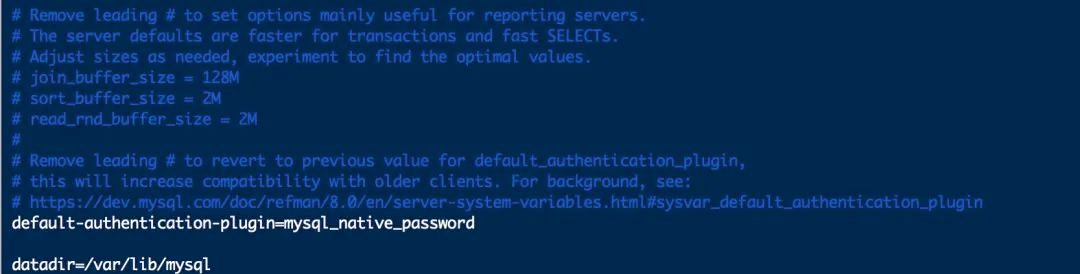
2.5、sql_mode=only_full_group_by问题
#查看sql_mode
select @@global.sql_mode;
#查询出来的值为:
ONLY_FULL_GROUP_BY,STRICT_TRANS_TABLES,NO_ZERO_IN_DATE,NO_ZERO_DATE,ERROR_FOR_DIVISION_BY_ZERO,NO_ENGINE_SUBSTITUTION
修改my.cnf,在[mysqld]栏下新增sql_mode,将ONLY_FULL_GROUP_BY去掉。
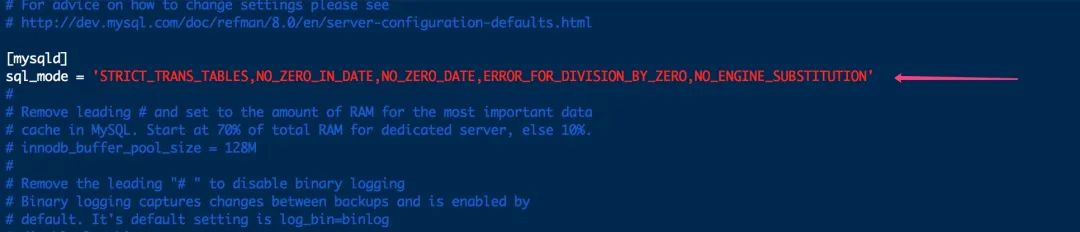
#vim /etc/my.cnf
sql_mode='STRICT_TRANS_TABLES,NO_ZERO_IN_DATE,NO_ZERO_DATE,ERROR_FOR_DIVISION_BY_ZERO,NO_ENGINE_SUBSTITUTION'
#重启服务
systemctl restart mysqld
三、客户端连接推荐
● Workbench(MySQL 官方工具,免费,全平台支持)。
● SQLyog (仅支持 Windows,有社区版本和收费版本)。
● Navicat (收费,全平台支持)。
● Sequel Pro(仅支持mac版本,开源)。
四、小结
如果你正在找 mysql8 的安装方式,希望本文能帮助到你!
© 著作权归作者所有
举报





 点击刷新
点击刷新



